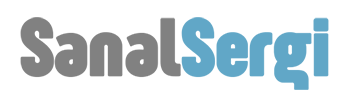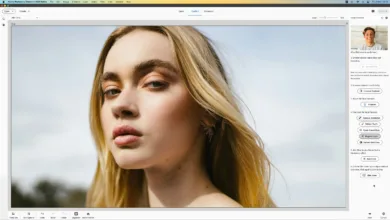Ayrıntıya fazla girmeden renk uzayı, renklerin sayılar kullanılarak nasıl temsil edildiğini açıklayan matematiksel bir modeldir. Ölçülebilir ve sabit bir aralıktır, bu nedenle üç boyutlu bir grafikle gösterilir.

Sonuçlar büyük ölçüde farklı.
Çoğu fotoğrafçı için renk, görüntülerinin çok önemli bir bileşenidir. Sonuç olarak, hayal ettiğiniz renklerin, başkaları fotoğraflarınıza bakarken de aynı şekilde ortaya çıkmasını istemek mantıklıdır. Ancak bunu söylemek yapmaktan daha kolay olabilir.
Ne yazık ki her platform, cihaz ve program rengi farklı şekilde ele alır. Üzerinde saatlerce ince ayar yaptığınız fotoğraf, bir web sitesine veya Instagram’a yüklediğinizde tamamen farklı görünebilir. Neyse ki fotoğraflarınızın renk alanına özel dikkat göstermeniz bu tür durumların önlenmesine yardımcı olabilir.
İçindekiler
Renk Uzayı Nedir?
Ayrıntıya fazla girmeden renk uzayı, renklerin sayılar kullanılarak nasıl temsil edildiğini açıklayan matematiksel bir modeldir. Ölçülebilir ve sabit bir aralıktır, bu nedenle üç boyutlu bir grafikle gösterilir.
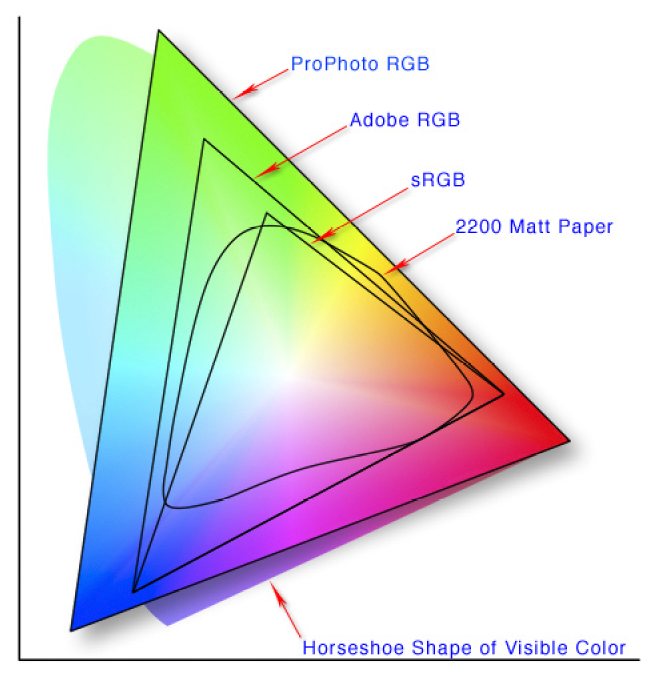
Basitçe söylemek gerekirse, renk alanı bir görüntüdeki olası renklerin aralığını ifade eder. Bunu farklı boya kalemi paketleri satın almak gibi düşünebilirsiniz. Sekizli Crayola pastel boya paketi yalnızca temel renkleri sunarken, 152 pastel boyadan oluşan Ultimate Koleksiyonu, pek çok “ara” renk de dahil olmak üzere çok daha geniş bir renk yelpazesi sunuyor.
Renk hakkında bilgi edinirken muhtemelen “renk gamı” terimiyle de karşılaşacaksınız. Renk gamı renk uzayına benzer ancak bir sistemin veya aygıtın işleyebileceği tüm renk aralığını ifade eder. Örneğin monitörünüzün görüntüleyebileceği sınırlı bir renk gamı veya sınırlı bir renk aralığı vardır. Bir renk alanı birden fazla renk gamı içerebilirken, her renk gamı belirli bir renk alanı içinde bulunur.
Farklı Renk Uzayları Nelerdir?
Birden fazla renk alanı vardır ancak fotoğrafçılar için en yaygın olanı sRGB, Adobe RGB ve Pro Photo RGB’dir. Her renk alanı farklı bir renk aralığı sunar; sRGB en küçük aralığı (temel boya kalemi paketi) sunar ve ardından Adobe RGB gelir. Pro Photo RGB, kameranızın sensörünün yakaladığından daha fazla rengi kapsayarak en büyük çeşitliliği (Ultimate Collection boya kalemi seviyesi) sağlar.
Bu renk uzaylarının her biri farklı bir amaca hizmet eder. Çoğu web tabanlı platform yalnızca sRGB’yi destekler. Temel yazıcılar ve bütçeli ticari baskı şirketleri genellikle sRGB’yi kullanırken üst düzey yazıcılar Adobe RGB’yi destekler ve hatta bazıları bunun biraz ötesine geçer. Pro Photo RGB, şu anda hiçbir cihazın Pro Photo RGB renk alanının tamamını desteklememesi nedeniyle işlerin ilginçleştiği yerdir. Ancak görüntülerinizden mutlak olarak en iyi şekilde yararlanmanızı sağlar ve bir düzeyde geleceğe hazırlık sunar.

Renk Alanı Neden Önemlidir?
Renk uzayının ne anlama geldiğini bilmek iyi ve güzel ama aslında neden önemli? Bir kaç neden var. Her renk alanı farklı sayıda rengi desteklediğinden her biri rengi farklı şekilde görüntüler. Dolayısıyla, tek bir renk uzayında çalışırsanız ve dosyayı bilmeden farklı bir renk uzayı olarak kaydederseniz, renklerin düzenlemenizde istediğinizden oldukça farklı görünme ihtimali yüksektir. Bu son derece sinir bozucu olabilir, özellikle de bunun neden olduğunu bilmiyorsanız.
Benzer şekilde uygulamalar farklı renk uzaylarını destekler. Pro Photo RGB renk alanına sahip bir fotoğrafı yalnızca sRGB’yi destekleyen bir web sitesine yüklerseniz renkte bir değişim fark edeceksiniz. Tipik olarak bu, çok donuk renkler olarak ortaya çıkar. Benzer şekilde, görüntüleri yazdırırken yanlış renk alanının kullanılması, renklerin beklediğinizden farklı olmasına neden olabilir. Bu renk tutarsızlığı izleyicilere çalışmanıza ilişkin yanlış bir bakış açısı kazandırır. Ayrıca, müşterilerin dosyaları önce çevrimiçi olarak görüntülemeleri ve ardından çok farklı görünen baskılar almaları da şikayetlere yol açabilir.
Çevrimiçi paylaşım yapanlar için (çoğumuz için), insanların çalışmalarınızı nasıl gördüğünü tam olarak kontrol etmek imkansızdır. iPhone, Samsung Galaxy ve giriş seviyesi bilgisayar monitörü gibi farklı ekranların tümü farklı renk gamları sunar ve bu da her cihazda farklı renklerin oluşmasına neden olabilir. Tek tek web siteleri, tarayıcılar veya uygulamalar bile rengi farklı şekilde işleyebilir.
Renk alanınıza özellikle dikkat ederek renklerin resimlerinizde nasıl görüneceği konusunda daha fazla kontrol ve tutarlılık elde edebilirsiniz. Renkteki bu tutarlılık, daha tutarlı bir marka stiline yol açacaktır; bu, bir hedef kitle ve müşteri tabanı geliştirmeyi umuyorsanız bir zorunluluktur. Ayrıca dijital dosyalar ve basılı görseller sunarsanız müşteri şikayetleri de azalacaktır.
Çekim İçin En İyi Renk Alanı Hangisidir?
RAW formatında çekim yapan bir fotoğrafçıysanız, kamera içi renk alanı konusunda endişelenmenize gerek yoktur. Bunun nedeni, RAW dosyalarının gömülü renk alanı olmayan sıkıştırılmamış dosyalar olmasıdır. RAW çekim yapanlar için renk alanı yalnızca düzenleme işlemi sırasında devreye girer.
Ancak JPEG dosyaları çekiyorsanız çekim sırasında renk alanının dikkate alınması önemlidir. Çoğu kamera iki renk alanı seçeneği sunar: sRGB veya Adobe RGB. Adobe RGB daha geniş bir renk alanıdır ve daha fazla esneklik için genellikle daha geniş renk alanını tercih etmek en iyisi olduğundan, Adobe RGB’de çekim yapmanızı öneririz. Çoğu kamera varsayılan olarak sRGB’ye ayarlıdır; dolayısıyla daha geniş bir renk alanı istiyorsanız bu, değiştirmeniz gereken bir ayardır.
Düzenleme için En İyi Renk Alanı Hangisidir?
Çoğu kişi için fotoğrafçılık sürecindeki bir sonraki adım düzenlemedir. Renk alanını düzenleme süreci boyunca tutarlı tutmak, tutarlı ve doğru renkler sağlamanın en iyi yoludur. Hiçbir monitör Pro Photo RGB aralığının tamamını görüntüleyemese de, Pro Photo RGB’de düzenleme yapılması yine de önerilir. Belirtildiği gibi, bu çoğumuz için iyi bir şey olan dosyalarınızdan en iyi şekilde yararlanmanıza olanak tanır. Pro Photo RGB kullanarak düzenleme yaparken 16 bitlik dosyalar kullanmanız gerekeceğini unutmayın, çünkü 8 bitlik dosyalar posterizasyona (pikselli renkler) neden olacaktır.
Bunun bazı istisnaları da var elbette. İlk olarak, Pro Photo RGB’yi kullanmak, rengin iyi anlaşılmasını gerektirir. İşin içine fazla girmekten kaçınmak isteyenler için Pro Photo RGB aşırıya kaçabilir ve işleri gereğinden fazla karmaşık hale getirebilir. Eğlence için çekim yapan sıradan bir fotoğrafçıysanız ve fotoğraflarınızın gelecekteki uygulamalarını umursamıyorsanız, Adobe RGB bol miktarda olacaktır.
Diğer uyarı ise JPEG fotoğrafçıları içindir. JPEG çekenler, dosyaları sRGB veya Adobe RGB formatında içe aktaracaklardır. Bazı programlar daha geniş bir renk alanına dönüştürmenize izin verse de aslında resimlerinizden, çektiğiniz renkten daha fazla renk elde edemezsiniz. Yani Adobe RGB’de çekim yaptıysanız düzenlemeyi Adobe RGB’de yapmanız en doğrusu olacaktır.
Yazdırma için En İyi Renk Alanı Hangisidir?
Düzenleme işleminden sonra, bazı fotoğraflar için yazdırma tek hedeftir. Yanlış renk alanı görüntüyü düzenleme şeklinizden çok farklı sonuçlar üretebileceğinden, renk alanı özellikle yazdırma sırasında kritik öneme sahiptir. Çalışmanızı gönderirseniz (baskıları görmeden doğrudan bir baskı şirketinden müşterilere doğrudan göndermek), bu çok büyük bir sorun olabilir.
Çoğu ticari baskı şirketi sRGB renk alanına güveniyor. Buna Walmart veya Costco gibi bütçe seçenekleri de dahildir. White House Custom Color gibi daha profesyonel bir yazıcıyı tercih ederseniz daha geniş Adobe RGB avantajından yararlanabilirsiniz. Aynı durum evinize alacağınız yazıcılar için de geçerlidir; bütçe seçenekleri muhtemelen yalnızca sRGB’yi desteklerken, fotoğrafçılığa özel yazıcılar Adobe RGB ve ötesini destekleyebilir.
Görüntülerinizi doğru renklerle yazdırmanın anahtarı, yazıcının desteklediği renk alanını doğrulamaktır. Çoğu şirket bu bilgiyi SSS’de sunacaktır. Bu bilgiyi bulamazsanız, sRGB güvenli bir seçimdir. Ancak ne olursa olsun, dosyaya gömülü bir renk alanına sahip olduğunuzdan emin olun; bu olmazsa, ona bir renk alanı atanır ve bu değişiklik, hatalı renklere neden olabilir.
Çevrimiçi Kullanım için Hangi Renk Uzayı En İyisidir?
Sürecin diğer adımlarının hepsinin en iyi renk uzayına ilişkin çeşitli yanıtları olsa da, web’e gönderilen fotoğraflar için en iyi renk uzayı çok daha basittir. Çoğu web sitesi ve uygulama yalnızca sRGB’yi destekler. Sonuç olarak, çevrimiçi olarak veya Instagram gibi uygulamalarda paylaşım yapıyorsanız, dosyalarınızı (düzenlemeden sonra) sRGB’ye dönüştürdüğünüzden emin olun.
Renk Uzayı Nasıl Atanır veya Değiştirilir
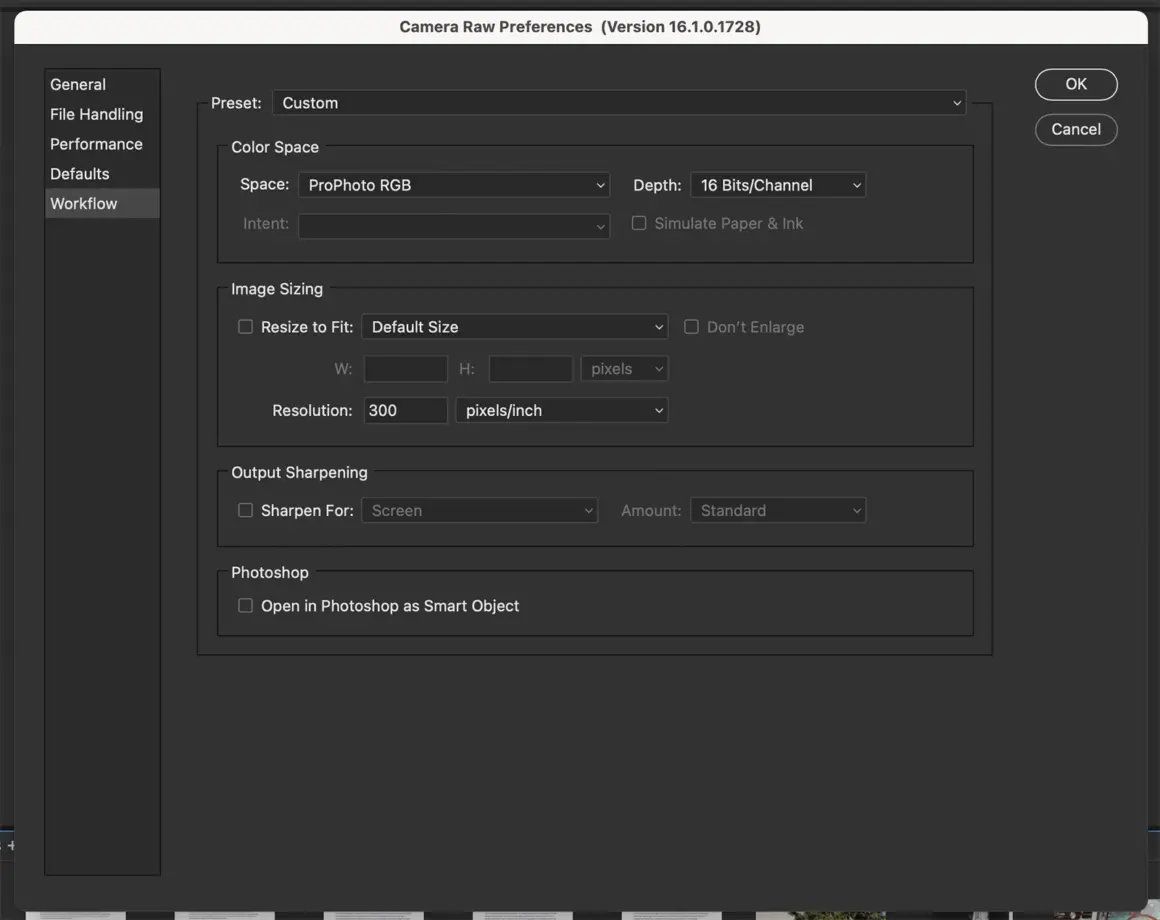
Artık bir noktada fotoğraflarınıza renk alanı atamanız veya değiştirmeniz gerekeceğini bildiğinize göre, bunun nasıl yapılacağını anlamanız önemlidir. Elbette bu kullandığınız düzenleme programına bağlıdır. Lightroom, RAW dosyalarını otomatik olarak Pro Photo RGB profiline atar. Bu varsayılan ayar değiştirilemez. Ancak Adobe Photoshop kullanıyorsanız başka seçenekleriniz de vardır ve varsayılan, istediğiniz gibi olmayabilir. Camera Raw Tercihleri menüsünü (Photoshop veya Bridge aracılığıyla) açmanız ve İş Akışı sekmesi altında istediğiniz renk alanını seçmeniz gerekir.
Daha düşük bir renk alanına dönüştürmeden önce, ileride yeniden düzenleme yapmak istemeniz durumunda yedek olarak kullanmak üzere dosyayı her zaman mümkün olan en geniş renk alanına kaydetmenizi öneririz. Photoshop kullanıcıları için, düzleştirilmiş görüntüleri katmanları olmadan dönüştürmeniz (veya katmanları olmayan dosyaları dönüştürmeniz) gerektiğini belirtmekte fayda var. Farklı bir profile dönüştürmek, katmanların şeffaflığını, karıştırma modlarını ve stillerini değiştirerek görüntünün görünümünü önemli ölçüde değiştirebilir.
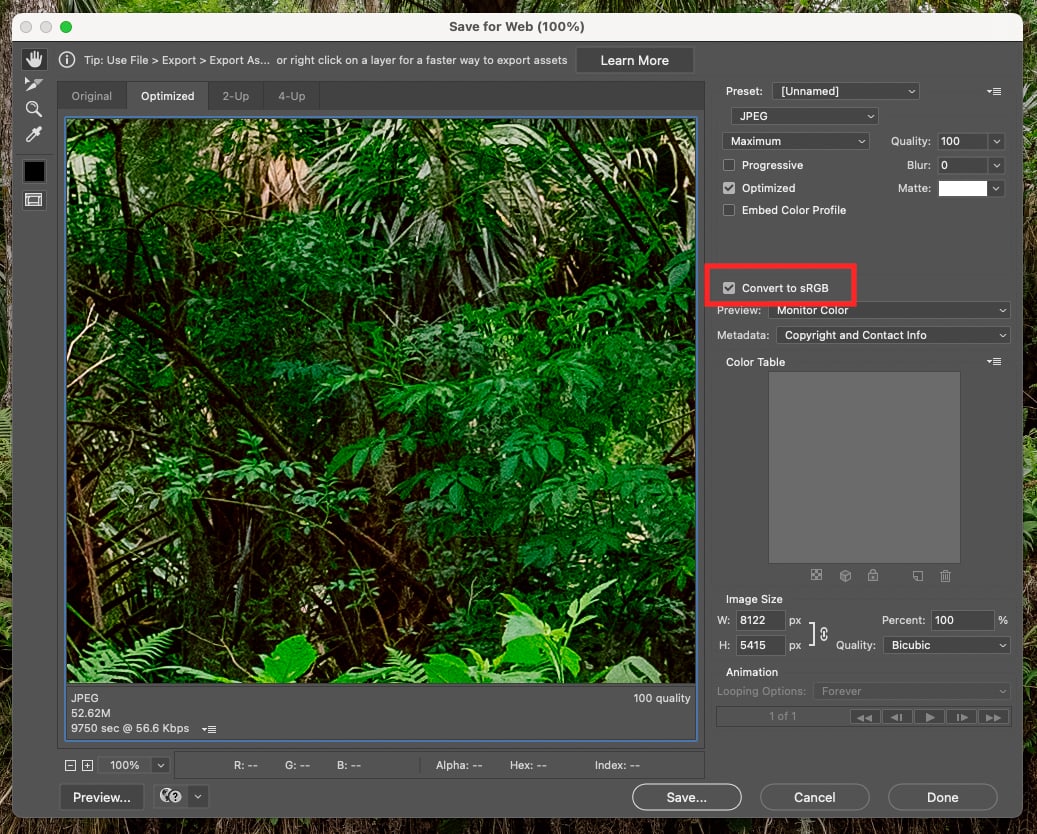
Fotoğrafı nasıl kullanacağınıza uygun renk alanına karar verdiğinizde, dönüştürme zamanı gelir. Photoshop’ta birkaç seçenek vardır. Dosyaları web kullanımı için dışa aktarıyorsanız, sRGB’ye dönüştürmek için Web için Kaydet (Eski) menüsündeki bir kutuyu işaretleyebilirsiniz.
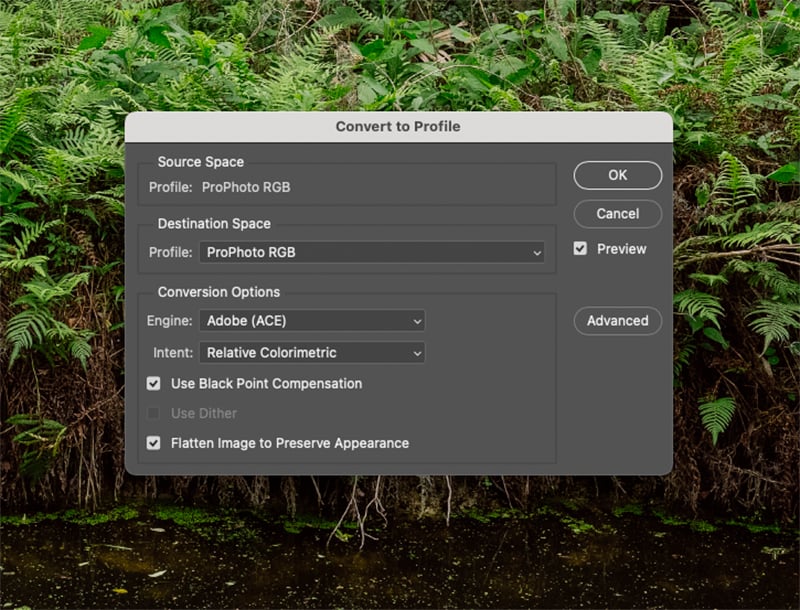
Bir JPEG dosyasını kaydetmeden önce renk alanını değiştirmek istiyorsanız (ki bu, yazdırma için olası bir seçimdir), Düzenle > Profile Dönüştür’e gitmeniz gerekir. Orada istediğiniz renk alanını seçebilirsiniz. Ayrıca düzenleme menüsünde “Profil Ata” seçeneğini de görebilirsiniz. Bu seçenek yalnızca halihazırda atanmış bir renk alanı olmayan dosyalar içindir. Bir renk uzayından diğerine geçiş yapıyorsanız Profile Dönüştür seçeneğini kullandığınızdan emin olun. Ardından dosyayı kaydederken, renk alanını dosya bilgisine gerçekten kaydetmek için “Renk Profilini Göm” kutusunun işaretlendiğinden emin olun.
Fotoğrafçılar İçin Pratik Renk Alanı Önerileri
Ayrıntıya girmek istiyorsanız renk alanı bilgileri son derece karmaşık ve kafa karıştırıcı olabilir. Ancak çoğu için bu gerekli değildir. Genel kural, cihazınızda veya programınızda mevcut olan en geniş renk alanını kullanarak fotoğraf çekmek ve düzenlemektir. Web’e gönderilen görüntüler için dosyaları sRGB’ye dönüştürün. Fotoğraflarınızı yazdırıyorsanız büyük olasılıkla sRGB veya Adobe RGB kullanacaksınız ancak yazıcının önce hangi renk alanını kullandığını doğruladığınızdan emin olun.